Raudonų akių efekto koregavimo priemonės naudojimas
Galite sumažinti dėl fotoaparato blykstės atsirandantį raudonų akių efektą.
Raudonų akių efekto koregavimo būdai: automatinis ir rankinis.
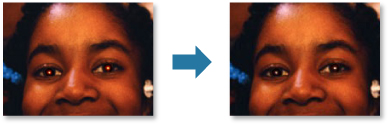
 Pastaba
Pastaba
- Spausdinant raudonų akių efektą galima koreguoti automatiškai. Kaip nustatyti parametrus, žr. skyriuje Spausdinimo parametrų dialogo langas.
-
Pasirinkite vaizdą (-us), kurį (-iuos) norite koreguoti.
-
Spustelėkite ekrano apačioje esančią parinktį Koreguoti / tobulinti (Correct/Enhance).
Atidaromas langas Koreguoti / tobulinti vaizdus (Correct/Enhance Images).
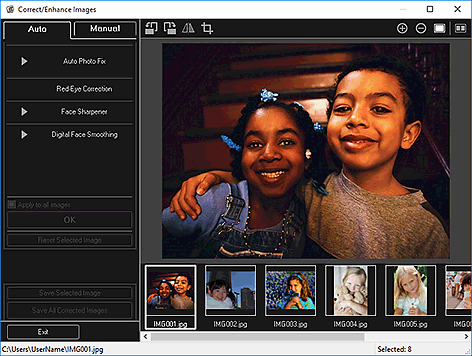
-
Pasirinktų vaizdų srityje pasirinkite norimą koreguoti vaizdą.
Pasirinktas vaizdas bus pateiktas peržiūros srityje.
 Pastaba
Pastaba- Pasirinkus tik vieną vaizdą, pateikiama tik peržiūros sritis – pasirinktų vaizdų sritis nerodoma.
Automatinis koregavimas:
-
Įsitikinkite, kad pasirinkta Automat. (Auto).
-
Spustelėkite Raud. akių ef. korekcija (Red-Eye Correction).
-
Spustelėkite Gerai (OK).
Pakoregavus raudonų akių efektą, viršutiniame kairiajame vaizdo kampe rodoma žyma
 (koregavimas / tobulinimas).
(koregavimas / tobulinimas). Svarbu
Svarbu- Visos sritys, išskyrus akių, gali būti pakoreguotos atsižvelgiant į vaizdą.
 Pastaba
Pastaba- Jei norite, kad pagrečiui atskirame lange būtų pateikti nekoreguotas ir pakoreguotas vaizdai, kad galėtumėte juos palyginti ir peržiūrėti rezultatą, spustelėkite
 (rodyti palyginimo ekraną).
(rodyti palyginimo ekraną). - Jei norite anuliuoti visus koregavimo veiksmus, spustelėkite Iš naujo nustatyti pasir. vaizdą (Reset Selected Image).
- Jei pasirinktų vaizdų srityje rodomus vaizdus norite koreguoti vienu metu, pažymėkite žymimąjį langelį Taikyti visiems vaizdams (Apply to all images).
Rankinis koregavimas:
-
Spustelėkite Rank. būdu (Manual), o tada – Koreguoti / tobulinti (Correct/Enhance).
-
Spustelėkite Raud. akių ef. korekcija (Red-Eye Correction).
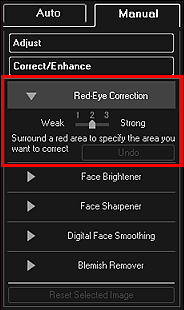
 Pastaba
Pastaba- Perkeliant po Raud. akių ef. korekcija (Red-Eye Correction) esantį šliaužiklį galima keisti koregavimo lygį.
- Žymeklį perkėlus ant vaizdo, jis virsta
 (teptukas).
(teptukas).
-
Vilkdami žymiklį nurodykite norimą pakoreguoti raudoną sritį, o tada spustelėkite ant vaizdo rodomą parinktį Gerai (OK).

Pakoregavus raudonų akių efektą, viršutiniame kairiajame vaizdo kampe rodoma žyma
 (koregavimas / tobulinimas).
(koregavimas / tobulinimas). Pastaba
Pastaba- Jei norite, kad pagrečiui atskirame lange būtų pateikti nekoreguotas ir pakoreguotas vaizdai, kad galėtumėte juos palyginti ir peržiūrėti rezultatą, spustelėkite
 (rodyti palyginimo ekraną).
(rodyti palyginimo ekraną). - Norėdami anuliuoti paskutinį veiksmą, spustelėkite Anuliuoti (Undo).
- Jei norite, kad pagrečiui atskirame lange būtų pateikti nekoreguotas ir pakoreguotas vaizdai, kad galėtumėte juos palyginti ir peržiūrėti rezultatą, spustelėkite
-
Spustelėkite Įrašyti pasirinktus vaizdus (Save Selected Image) arba Įrašyti visus pakoreguotus vaizdus (Save All Corrected Images).
Pakoreguotas (-i) vaizdas (-i) bus įrašytas (-i) kaip naujas (-i) failas (-i).
 Pastaba
Pastaba- Jei norite įrašyti tik patinkantį (-ius) vaizdą (-us), jį (juos) pasirinkite ir spustelėkite Įrašyti pasirinktus vaizdus (Save Selected Image). Jei iš karto norite įrašyti visus pakoreguotus vaizdus, spustelėkite Įrašyti visus pakoreguotus vaizdus (Save All Corrected Images).
- Pakoreguotą (-us) vaizdą (-us) galima įrašyti tik JPEG / „Exif“ formatu.
-
Spustelėkite Išeiti (Exit).
 Svarbu
Svarbu- Jei pakoreguoto (-ų) vaizdo (-ų) neįrašysite, koregavimas bus anuliuotas.

